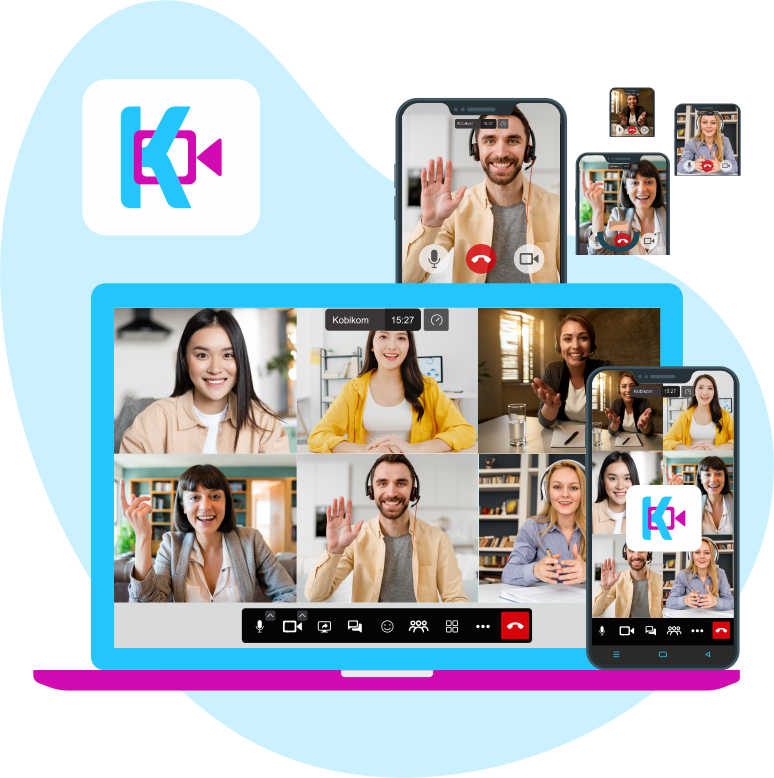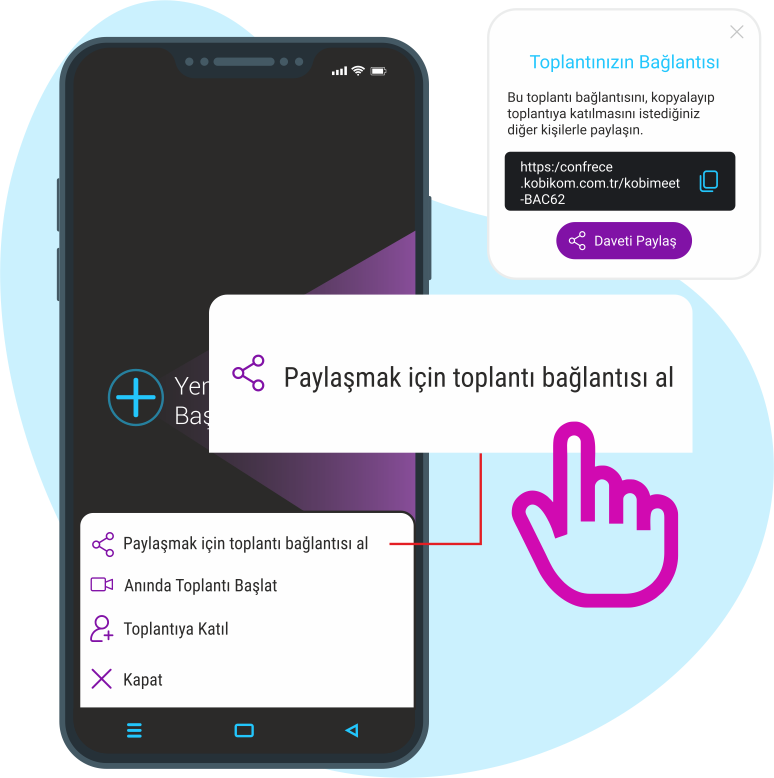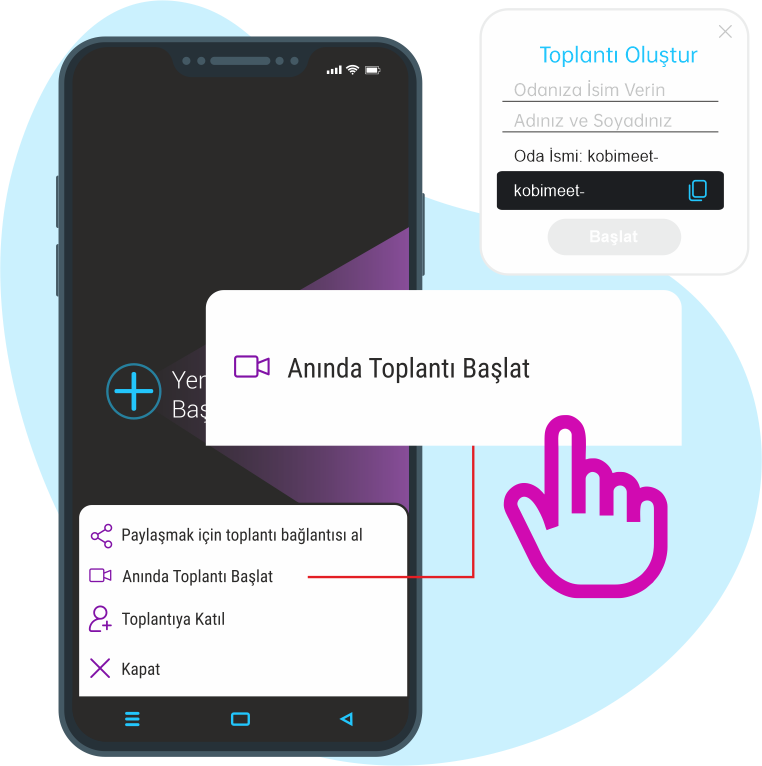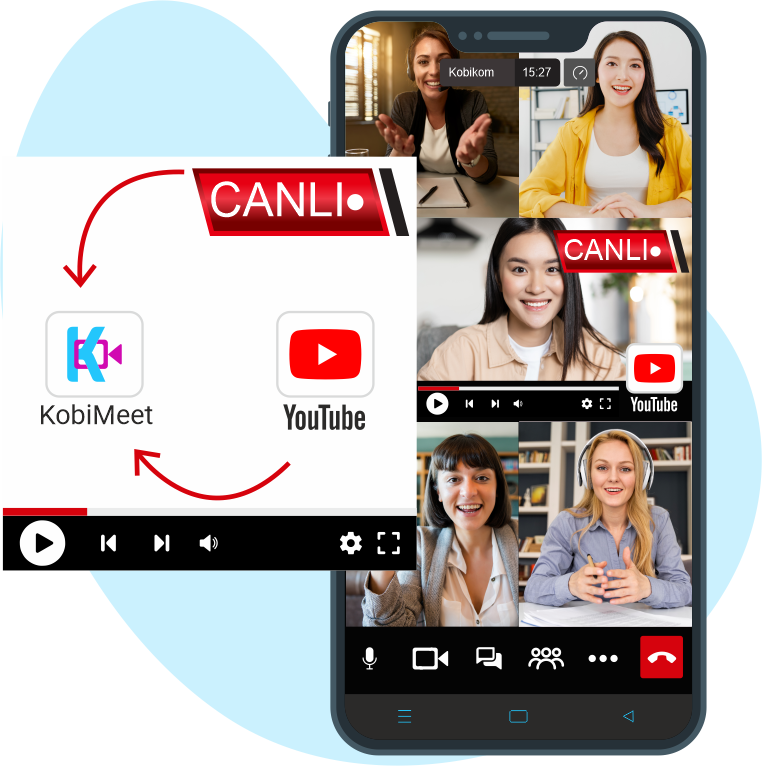6698 SAYILI KİŞİSEL VERİLERİN KORUNMASI KANUNU (‘’KVKK’’)
UYARINCA
KİŞİSEL VERİLERİN KORUNMASI HAKKINDA AYDINLATMA METNİ
KOBİKOM TELEKOMÜNİKASYON BİLİŞİM HİZMETLERİ SANAYİ VE TİCARET ANONİM ŞİRKETİ
("KOBİKOM") olarak kişisel verilerinizin güvenliği hususunda azami hassasiyeti
göstermekteyiz. Bu bilinçle şirketimiz ile ilişkili tüm şahıslara ait her türlü kişisel
verilerin 6698 sayılı Kişisel Verilerin Korunması Kanunu (‘’KVKK’’)’na uygun olarak
işlenerek, muhafaza edilmesine büyük önem atfetmekteyiz. Bu sorumluluğumuzun tam idraki
ile
KVKK kapsamında tanımlı ‘’Veri Sorumlusu’’ sıfatı ile, kişisel verilerinizi aşağıda izah
edildiği surette ve mevzuat tarafından emredilen sınırlar çerçevesinde işlemekteyiz.
1-) KİŞİSEL VERİLER NELERDİR
KVKK bağlamında, kişisel veri, bir gerçek kişiyi belirli veya belirlenebilir kılan her
türlü
bilgi olarak tanımlamıştır. İşlenecek kişisel veriler bununla sınırlı olmamak kaydıyla,
aşağıda örnek olacak şekilde belirtilmiştir.
| Kimlik Verisi: |
Ad, soyadı, doğum tarihi, doğduğu ülke, doğduğu şehir, cinsiyet, medeni
durumu,
milliyeti, TC kimlik kartı bilgileri (TCKN, seri no, cüzdan no, baba adı,
anne
adı, doğum yeri, il, ilçe, mahalle, cilt no, aile sıra no, sıra no, hane no,
sayfa no, kayıt no, verildiği yer, veriliş nedeni, veriliş tarihi, önceki
soyadı), nüfus cüzdanı sureti
|
| İletişim Verisi: |
Telefon numarası, açık adres bilgisi, e-posta adresi, Şirket içi iletişim
bilgileri (dahili telefon numarası, kurumsal e-posta adresi)
|
| Finansal Veri: |
Finansal ve maaş detayları, bordrolar, prim hak edişleri, prim tutarları,
icra
takip dosyalarına ilişkin dosya ve borç bilgileri, banka hesap cüzdanı,
asgari
geçim indirimi bilgisi, özel sağlık sigortası tutarı
|
| Özel Nitelikli Kişisel Veri: |
Sendikası, eski hükümlü olma durumu/sabıka kaydı, sakatlık
durumu/tanımı/yüzdesi, dini, sağlık verisi, kan grubu, özel sağlık sigortası
poliçesi, sağlık raporları, işbaşı sağlık raporu, akciğer grafisi, işitme
testi,
göz testi, işyeri hekiminin imzalattığı işe giriş ve periyodik muayene
formları,
hamilelik durumu, hamilelik raporu, sağlık ve doğum izni bilgileri,
dernek/vakıf
üyelikleri
|
| Eğitim Verisi: |
Öğrenim durumu, sertifika ve diploma bilgileri, yabancı dil bilgileri,
eğitim ve
beceriler, CV, aldığı kurslar
|
| Görsel Veri: |
Gerçek kişiye ait fotoğraf, kamera kayıtları |
| Çalışan Performans ve Kariyer Gelişim Verisi: |
Eğitim ve beceriler, hangi tarihte hangi eğitimi aldığı bilgisi, e-posta,
imzalı
katılım formu, müşteri ile görüşme kalite değerlendirme formu, aylık
performansının değerlendirilmesi ve hedef gerçekleştirme durumu, aktivite
bilgileri
|
| Aile ve Yakını Verisi: |
Evlilik cüzdanı; eş ve çocuklarının adı, soyadı, T.C. Kimlik Numarası
cinsiyeti,
doğum tarihi, boyu, kilosu, görevi, telefon numarası; yakınlarının adı,
soyadı
ve telefon numarası
|
| Çalışma Verisi: |
Sicil no, pozisyon adı, departmanı ve birimi, unvanı, son işe giriş tarihi,
işe
giriş çıkış tarihleri, sigorta giriş/emeklilik, tahsis no, sosyal güvenlik
no,
TTF no, vergi dairesi no, esnek saatlerde çalışma durumu, holding sicil no,
seyahat durumu, emekli sandığı, emekli sandığı giriş tarihi, emekli sandığı
sicil no, bağkur giriş tarihi, bağkur sicil no, muhasebe kodu, çalışma gün
sayısı, çalıştığı projeler, aylık toplam mesai bilgisi, kıdem tazminatı baz
tarih, kıdem tazminatı ilave gün, grevde geçen gün
|
| İzin Verisi: |
İzin kıdem baz tarihi, izin kıdem ilave gün, izin grubu, çıkış/dönüş tarihi,
gün, izine çıkış nedeni, izinde bulunacağı adres/telefon
|
| Diğer Veriler: |
Askerlik tecili, araç plakası, araç ruhsatı sureti, araç km bilgisi, araç
lokasyonu, ehliyet sureti, trafik cezası sorgulama sonucu, özel sandık adı,
özel
sandık giriş tarihi, özel sandık sicil no, ayakkabı numarası, giysi bedeni,
boy,
kilo, şehit yakını olma durumu, stajyer durumu, binilen servis, binilen
durak
verileri, çalışan internet erişim logları, giriş çıkış logları, 11.kat
giriş-çıkış turnike kayıtları, çalışan günlük aktivite verileri
|
2-) KİŞİSEL VERİLERİNİZİN TOPLANMA YÖNTEMİ VE HUKUKİ SEBEBİ
İşveren olarak hukuki yükümlülüklerimizi yerine getirmek, aramızdaki iş akdinin ifası,
kanunlarda öngörülen nedenlerle ve şirket’in meşru menfaati gereği sizden bizzat talep
ettiğimiz, iş başvurunuz sırasında platformumuz veya diğer istihdam sağlama platformları
aracılığıyla önceden talep etmiş olduğumuz veya iş başvurunuz sırasında bizimle
paylaşmayı
tercih ettiğiniz özgeçmişinizde veya başvurunuza ilişkin paylaştığınız diğer metinlerde
yer
alan kişisel verileriniz, aracılığıyla topluyoruz. Şirket’in iş takibini
gerçekleştirebilmeye yönelik meşru menfaati gereği, giriş ve çıkış saatlerini kontrol
eden
sistemler aracılığıyla; işyeri güvenliğini sağlama ve hukuki yükümlülüklerimizi yerine
getirmek amacıyla size tedarik edilen araç ve benzin kullanımınızın takibine ilişkin
verileri şirket’e ait taşıt araçlarına yerleştirdiğimiz takip cihazları yoluyla
topluyoruz.
Şirket’in işyeri güvenliği sağlamaya yönelik hukuki yükümlülüğü ve meşru menfaati gereği,
işyeri binasına yerleştirdiğimiz kameralar aracılığıyla topluyoruz.
Hukuki yükümlülüğümüzü yerine getirmek amacıyla ve kanunlarda öngörülmesi nedeniyle iş
yeri
hekimimiz aracılığıyla sağlık verilerinizi fiziksel olarak ve iş yeri güvenliğini
sağlamak
amacıyla kişisel verilerinizi fiziksel veya elektronik olarak topluyoruz.
Hukuki yükümlülüklerimizi yerine getirmek için bize iletilen hukuki belge ve tebligatlar
vasıtasıyla topluyoruz. Şirket'in platformunu geliştirmeye ve daha efektif hale
getirmeye
yönelik meşru menfaati gereği Çerez Politikamızda da detayları belirtildiği üzere web
sitemizde kullanılan çerezler vasıtasıyla kişisel verilerinizi topluyoruz.
Bu bilgiler, ticari ve idari faaliyetlerimizin, yasalar çerçevesinde sunulabilmesi ve bu
kapsamda şirketimizin özel nitelikteki hizmetlerini yürütebilmesi, ticari hayatını
sürdürebilmesi ve yasalardan doğan mesuliyetlerini eksiksiz ve doğru bir şekilde yerine
getirebilmesi amaçlarıyla edinilir.
3-) KİŞİSEL VERİLERİNİZİN İŞLENME AMAÇLARI
Şirket tarafından kişisel verileriniz aşağıda belirtilen amaç ve hukuki sebepler gibi
ancak
bunlarla sınırlı olmayan benzer amaç ve sebeplerle işlenebilir.
İş sözleşmesinin ifası için gerekli amacın yerine getirilmesi, özellikle;
- Çalışanların izin onayı, bakiye izinlerin görüntülenmesi, izin düzenlemelerinin
yapılması,
- Çalışanların işten çıkış işlemlerinin yapılması,
- Bordro işlemlerinin yapılmasının sağlanması,
- Çalışanlara maaş ödemelerinin yapılması,
İş Kanunu, İş Sağlığı ve Güvenliği Kanunu, Sosyal Güvenlik Kanunu ve ilgili
mevzuat ile, diğer kanunlar ve mevzuat kapsamında gereklilikleri yerine getirmek
amacıyla
özellikle;
- Personel özlük dosyasının oluşturulması,
- SGK bildirimleri, İŞKUR bildirimleri, karakol bildirimi ile teşvik ve yasal
yükümlülük
bilgilendirmesinin yapılması,
- Zorunlu bireysel emeklilik sigortası hesabı açılmasının sağlanması,
- Çalışanların giriş çıkış kayıtlarının kontrolü için kamera kayıtlarının kapı giriş
çıkış
kayıtlarıyla olan eşleşmesinin tespit edilmesi,
- İcra dosyalarına çalışanların maaş haciz kesintilerine ilişkin ödeme yapılması,
- İş kazasının yasal bildirimlerinin yapılması,
- İş sağlığı ve güvenliği işlemlerinin yapılması,
- Mevzuat, ilgili düzenleyici kurumlar ve diğer otoritelerce öngörülen diğer bilgi
saklama, raporlama, bilgilendirme yükümlülüklerine uymak,
- Mahkeme kararlarının yerine getirilmesi,
Şirket içerisinde güvenliğin sağlanması amacıyla özellikle;
- İşyeri güvenliği amacıyla giriş-çıkışların denetlenmesi için işyeri bina yönetimine
aktarabiliyoruz.
Hukuki yükümlülüklerimizi yerine getirmek nedeniyle özellikle;
- Savunma hakkımızı kullanabilmemiz için avukatlarımıza ve hukuka ve usule uygun
olması
koşuluyla mahkeme kararı veya delil talebi gibi hukuki talepleri yerine getirme
yükümlülüğümüz çerçevesinde ilgili kurumlarla paylaşılabiliyoruz.
Şirketin idaresi, işin yürütülmesi, şirket politikalarının uygulanması
amacıyla,
özellikle;
- Bağlı olduğumuz veya ortaklaşa çalıştığımız şirketler ile iç işleyişimizi sağlamak
açısından söz konusu şirketlere kişisel verilerinizi aktarabiliyoruz.
- Şirket veri saklama kapasitesini koruma amacıyla saklama süreleri boyunca
saklanabilmesi
için arşiv firmalarına aktarabiliyoruz.
- Kişisel verilerinizden gerekli olanlar, ulaşım, araç tedariki, kartvizit basımı,
otopark
kaydı gibi sebeplerle ilgili konuda çalıştığımız firmaya aktarılabilmektedir.
5-) KİŞİSEL VERİLERİNİZİN YURT DIŞINDAKİ ÜÇÜNCÜ KİŞİLERLE PAYLAŞILMASI
Rıza göstermeniz halinde kişisel verileriniz, yurt dışı seyahatlerinde ve eğitimlerinde
iletişim sağlanması, seyahat organizasyonunun sağlanması ve toplu e-posta
gönderimlerinin
yapılabilmesi için yurt dışındaki üçüncü kişilerle paylaşılabilmektedir.
6-) KİŞİSEL VERİLERİNİZİN, SAKLANMASI, İMHA EDİLMESİ VE
ANONİMLEŞTİRİLMESİ
Şirketimiz kişisel verileri, kişisel verilerin işlenmesi amacı doğrultusunda, işleme
amacıyla
orantılı bir şekilde saklamaktadır. Kişisel veriler, işlenme amacının ve/veya sebebinin
ortadan kalkmış olması durumunda ilgili mevzuatın gerektirdiği süre sonuna kadar
saklanmaktadır. Kişisel verilerin işlenme amacı ve sebebi ortadan kalktığında yasalardan
kaynaklanan yükümlülüklerimizin temini için gerekli zamanaşımı süreleri tamamlandığında
kişisel veriler imha edilecek veya anonim hale getirilecektir. Kamu hizmetinden
kaynaklanan
istisna kapsamındaki kişisel verilerin imha edilmesi ve anonim hale getirilmesi bağlı
bulunduğu yasal mevzuat çerçevesinde gerçekleştirilecektir.
7-) İLGİLİ KİŞİNİN HAKLARI
KVKK'nın 11. maddesi gereği bize şahsen, kimliğinizi ispat etmeniz kaydıyla, kişisel
verileriniz ile ilgili;
- Şirket'in hakkınızda kişisel veri işleyip işlemediğini öğrenmek, eğer işlemişse,
buna
ilişkin bilgi talep etmek,
- Kişisel verilerinizin işlenme amacını ve bunların amacına uygun kullanılıp
kullanılmadığı öğrenmek,
- Kişisel verilerin yurtiçi veya yurtdışına aktarılıp aktarılmadığı ve kimlere
aktarıldığını öğrenmek haklarına sahipsiniz.
Ayrıca, Şirket'ten yanlış ve eksik kişisel verilerinizin düzeltilmesini ve verilerinin
aktarıldığı veya aktarılmış olabileceği alıcıların bilgilendirilmesini talep etme
hakkınız
vardır.
Kişisel verilerinizin KVKK madde 7'de öngörülen şartlar çerçevesinde verilerinizin imha
edilmesini (silinmesini, yok edilmesini veya anonim hale getirilmesini) Şirketten talep
edebilirsiniz. Aynı zamanda verilerin aktarıldığı veya aktarılabileceği 3. kişilerin söz
konusu imha talebiniz ile ilgili bilgilendirilmesini talep edebilirsiniz. Ancak imha
talebinizi değerlendirerek hangi yöntemin uygun olduğu somut olayın koşullarına göre
tarafımızca değerlendirilecektir. Bu bağlamda seçtiğimiz imha yöntemini neden seçtiğimiz
ile
ilgili bizden her zaman bilgi talep edebilirsiniz.
Münhasıran bir otomatik sistem kullanılarak oluşturulmuş kişisel veri analizinizin
sonuçlarına bu sonuçlar çıkarlarınıza aykırıysa itiraz edebilirsiniz.
Kişisel verilerinizin kanuna aykırı olarak işlenmesi sebebiyle zarara uğramanız halinde
zararın giderilmesini talep edebilirsiniz.
Başvurunuzda yer alan talepleriniz, talebin niteliğine göre en geç otuz gün içinde
ücretsiz
olarak sonuçlandırılacaktır. Ancak, işlemin Şirket için ayrıca bir maliyeti gerektirmesi
hâlinde, Kişisel Verileri Koruma Kurulu tarafından Veri Sorumlusuna Başvuru Usul ve
Esasları
Hakkında Tebliğ'de belirlenen tarifedeki ücret alınabilir.
Kişisel verilerinizin işlenmesi ile ilgili
hususlarda
başvurunuzu Şirketin internet adresinde bulunan başvuru formunu doldurarak, yazılı
olarak
veya kayıtlı elektronik posta (KEP) adresi, güvenli elektronik imza, mobil imza ya da
bize
daha önce bildirdiğiniz ve kayıtlarımızda yer alan elektronik posta adresinizi kullanmak
suretiyle şirketimize teslim etmeniz gerekmektedir. Şirket tarafından talebinizin
mahiyetine
ve başvuru yönteminize göre Şirket tarafından başvurunun size ait olup olmadığının
belirlenmesi ve böylece haklarınızı koruyabilmek amacıyla ek doğrulamalar (kayıtlı
telefonunuza mesaj gönderilmesi, aranmanız gibi) istenebilir. Örneğin Şirkette kayıtlı
olan
e-posta adresiniz aracılığıyla başvuru yapmanız halinde Şirkette kayıtlı başka bir
iletişim
yöntemini kullanarak size ulaşabilir ve başvurunun size ait olup olmadığının teyidini
isteyebiliriz.
İLETİŞİM
KOBİKOM TELEKOMÜNİKASYON BİLİŞİM HİZMETLERİ SAN. VE TİC. A.Ş.
İletişim Linki : www.kobikom.com.tr
Mail : [email protected]
Adres : Altınova Mahallesi, Yeni Yalova Yolu Cad. 1.Adem Sokak Buttim Sama Plaza
Kat:2 N:7/8, Osmangazi /BURSA / TÜRKİYE